Cool Edit Pro录音后期处理
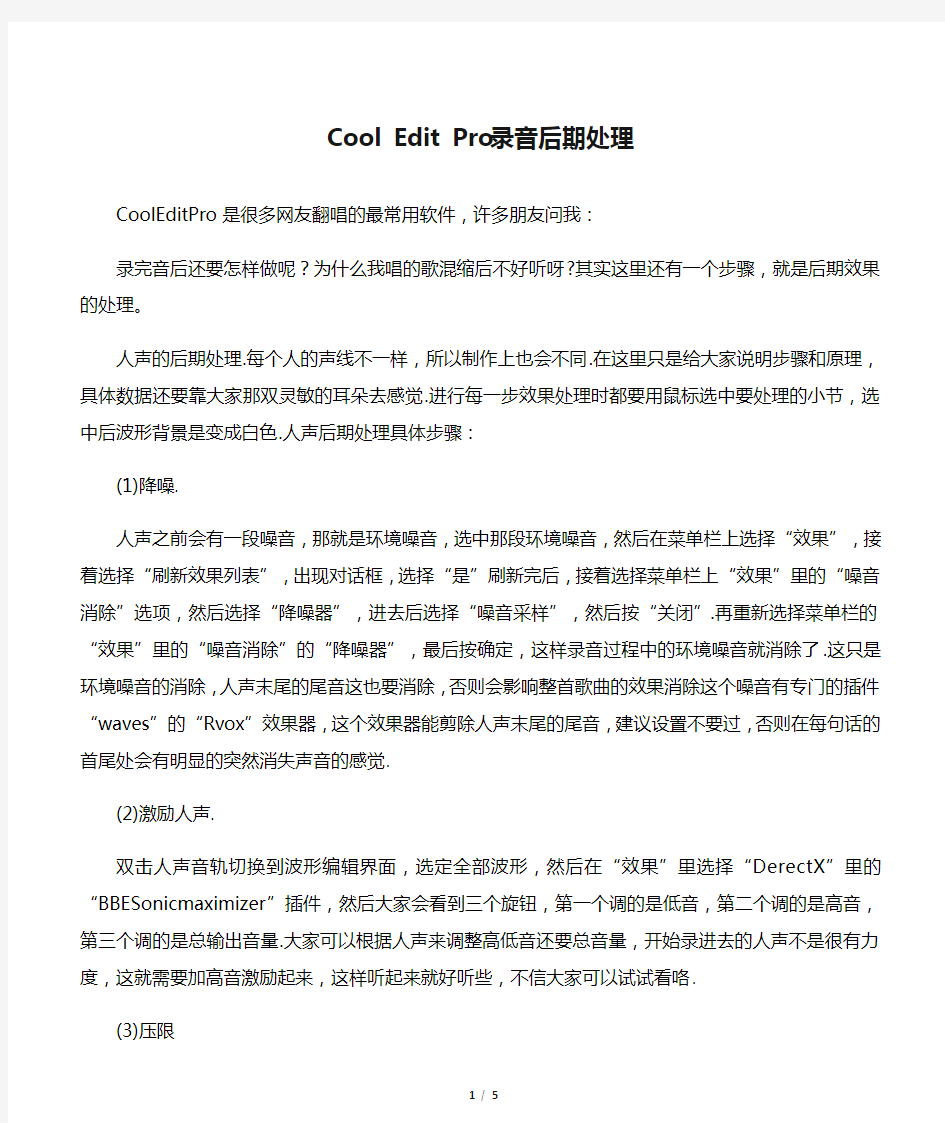
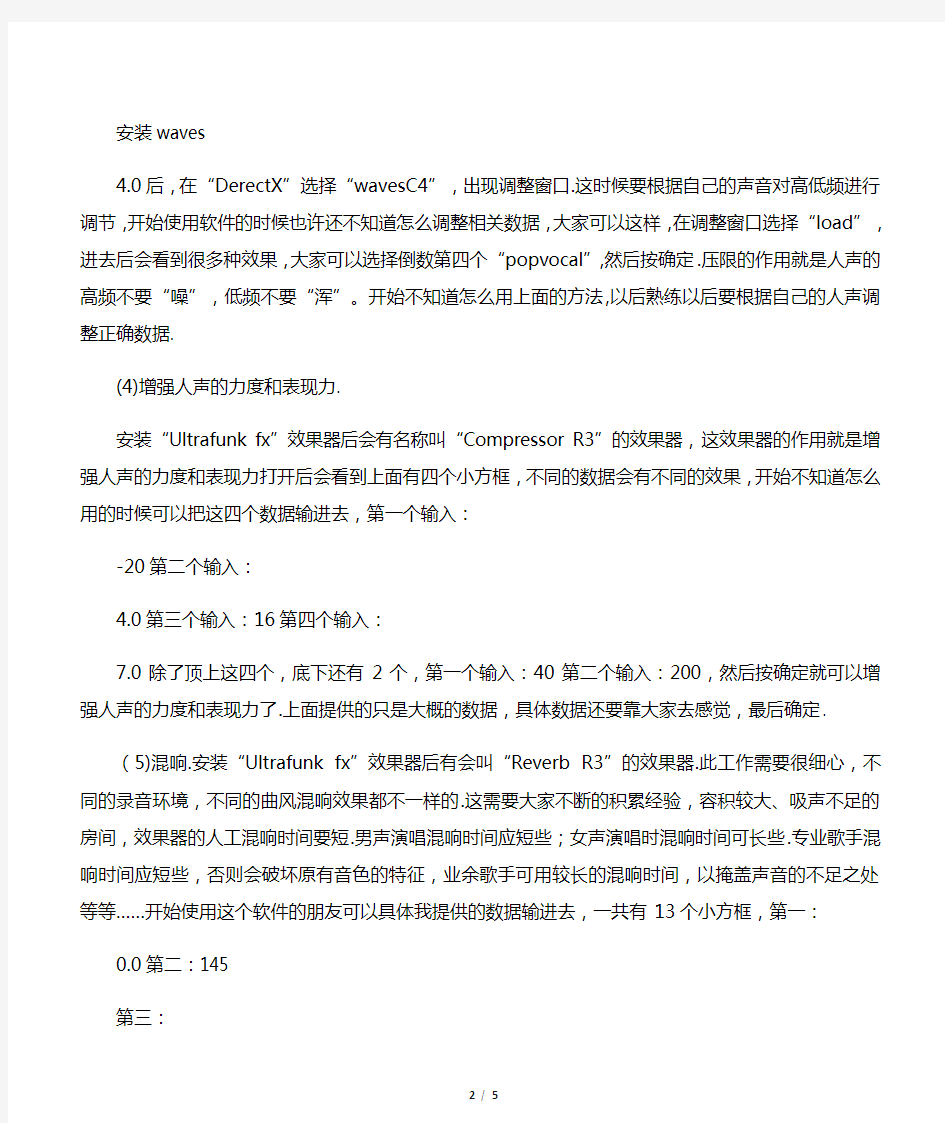
Cool Edit Pro录音后期处理
CoolEditPro是很多网友翻唱的最常用软件,许多朋友问我:
录完音后还要怎样做呢?为什么我唱的歌混缩后不好听呀?其实这里还有一个步骤,就是后期效果的处理。
人声的后期处理.每个人的声线不一样,所以制作上也会不同.在这里只是给大家说明步骤和原理,具体数据还要靠大家那双灵敏的耳朵去感觉.进行每一步效果处理时都要用鼠标选中要处理的小节,选中后波形背景是变成白色.人声后期处理具体步骤:
(1)降噪.
人声之前会有一段噪音,那就是环境噪音,选中那段环境噪音,然后在菜单栏上选择“效果”,接着选择“刷新效果列表”,出现对话框,选择“是”刷新完后,接着选择菜单栏上“效果”里的“噪音消除”选项,然后选择“降噪器”,进去后选择“噪音采样”,然后按“关闭”.再重新选择菜单栏的“效果”里的“噪音消除”的“降噪器”,最后按确定,这样录音过程中的环境噪音就消除了.这只是环境噪音的消除,人声末尾的尾音这也要消除,否则会影响整首歌曲的效果消除这个噪音有专门的插件“waves”的“Rvox”效果器,这个效果器能剪除人声末尾的尾音,建议设置不要过,否则在每句话的首尾处会有明显的突然消失声音的感觉.
(2)激励人声.
双击人声音轨切换到波形编辑界面,选定全部波形,然后在“效果”里选择“DerectX”里的“BBESonicmaximizer”插件,然后大家会看到三个旋钮,第一个调的是低音,第二个调的是高音,第三个调的是总输出音量.大家可以根据人声来调整高低音还要总音量,开始录进去的人声不是很有力度,这就需要加高音激励起来,这样听起来就好听些,不信大家可以试试看咯.
(3)压限
安装waves
4.0后,在“DerectX”选择“wavesC4”,出现调整窗口.这时候要根据自己的声音对高低频进行调节,开始使用软件的时候也许还不知道怎么调整相关数据,大家可以这样,在调整窗口选择“load”,进去后会看到很多种效果,大家可以选择倒数第四个“popvocal”,然后按确定.压限的作用就是人声的高频不要“噪”,低频不要“浑”。开始不知道怎么用上面的方法,以后熟练以后要根据自己的人声调整正确数据.
(4)增强人声的力度和表现力.
安装“Ultrafunk fx”效果器后会有名称叫“Compressor R3”的效果器,这效果器的作用就是增强人声的力度和表现力打开后会看到上面有四个小方框,不同的数据会有不同的效果,开始不知道怎么用的时候可以把这四个数据输进去,第一个输入:
-20第二个输入:
4.0第三个输入:16第四个输入:
7.0除了顶上这四个,底下还有2个,第一个输入:40第二个输入:200,然后按确定就可以增强人声的力度和表现力了.上面提供的只是大概的数据,具体数据还要靠大家去感觉,最后确定.
(5)混响.安装“Ultrafunk fx”效果器后有会叫“Reverb R3”的效果器.此工作需要很细心,不同的录音环境,不同的曲风混响效果都不一样的.这需要大家不断的积累经验,容积较大、吸声不足的房间,效果器的人工混响时间要短.男声演唱混响时间应短些;女声演唱时混响时间可长些.专业歌手混响时间应短些,否则会破坏原有音色的特征,业余歌手可用较长的混响时间,以掩盖声音的不足之处等等……开始使用这个软件的朋友可以具体我提供的数据输进去,一共有13个小方框,第一:
0.0第二:145
第三:
4.5第四:160第五:100第六:100第七:
2.6第八:116第九:
1.6第十:
1.2下面三个就按默认值吧.再次声明,上面提供的不是标准数据,这只是给刚开始用此软件朋友提供的,具体的数据要靠自己的耳朵去感觉.
(6)均衡人声
安装“Ultrafunkfx”效果器后有会叫“Equalizer”的效果器.主要作用就是均衡人声,让高频在保持不噪的前提下调整到清晰通透;低频保证不浑浊的前提下调整到清晰、自然.同样开始使用此软件朋友可以先使用我提供的这些数据,不是标准数据,具体数据还要靠大家以后自己去摸索。效果器一共要三列数据,在这我就一列列写出来吧.
第一列:40;60;200;800;4600;
15000.
第二列:
1.0;
0.8;
0.8;
0.6;
0.6;
0.5
第三列:
0.4;-
2.2;
0.3;
0.0;
6.5;
0.0;
0.0.把数据输入后按确定.
(7)单声道换声立体声.一般录出的人声都是单身道,这时候需要换成立体声这样听起来才会有立体感和方位感哦。具体方法是这样的:
双击音轨进入单轨模式,然后按F11,接着选择16位立体声格式,最后按确定.接着选择全部波形,然后选择“Ultrafunk fx”效果里叫“Phase”的效果器.会出现三个小框框,第一个是调声相状态,第二个是调声场宽度,第三个是处理后的音量大小.大家戴上监听耳机细细的听哦,调到自己感觉最好的数据,然后按确定.这样单声道就转换成立体声了,大家听听,是不是比单声道好听多了呢?前面这七个步骤就是最基本的人声后期处理步骤哦.还有很多效果器,这需要大家多多去摸索,多多去尝试,然后把效果加到人声里.
(8)混缩.以上作完后,接着就是混缩了哦.混缩之前要先把伴奏处理一下,大部分伴奏都应该是网上下载的伴奏,好多伴奏的效果都不是特别好,混缩之前先细细听伴奏,稍微作一下处理,加上一些低频,挑好EQ.伴奏处理好以后,就进入多音轨界面,调整人声音量,如果演唱者音色不错,可适当减小一些伴奏音乐的分量,以突出演唱者的歌声;如果演唱者对这首歌由的旋律不很熟悉,容易唱走调,合不上拍,为了掩饰这些缺点,这时可适当加大一些伴奏音乐的音量.人声音量调整好后,在“编辑”菜单栏里选择“混缩到空音轨(音轨3)”,接着选择“全部波形”.这样混缩就完成了.
(9)混缩后的处理.
混缩好后双击混缩音轨,进入单轨形式,从头到尾仔细听一遍,听听是否均衡,是否需要加些低频等等,把EQ调好.一点点慢慢的调节,调到自己满意为止哦。一切都调整好以后,接着要作的就是是保存自己的作品,双击混缩音轨,然后选择菜单栏的文件,选择另保存,选好文件格式,一般选的都是
MP3,按确定就可以了,最后就是打开作品慢慢欣赏了哦.
